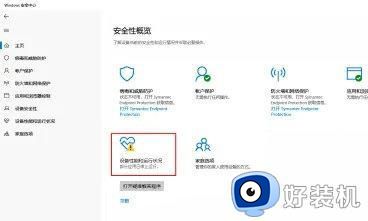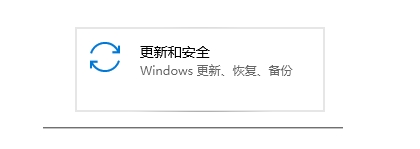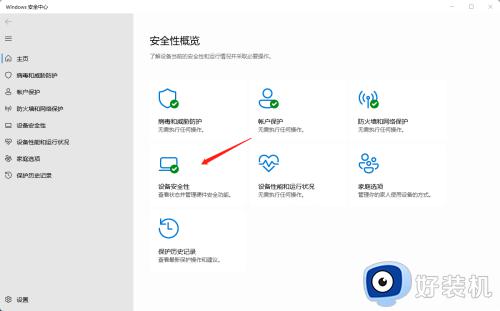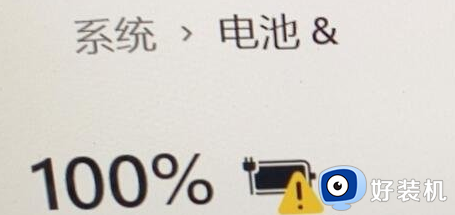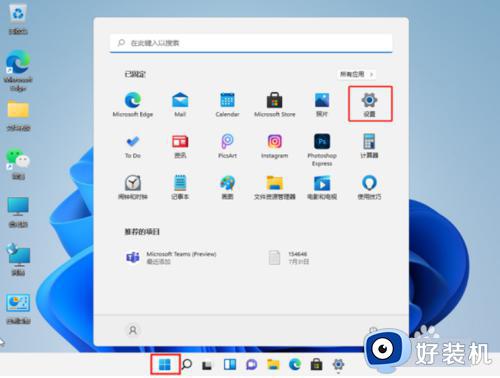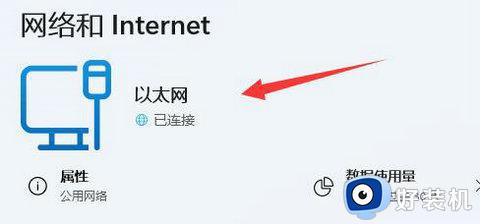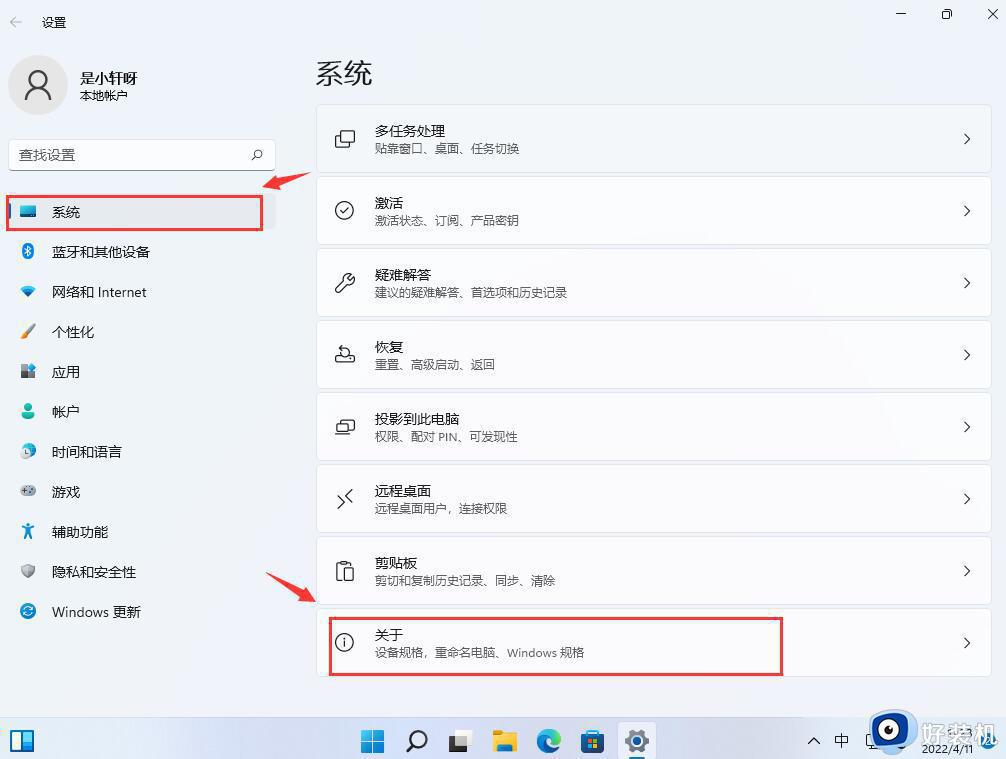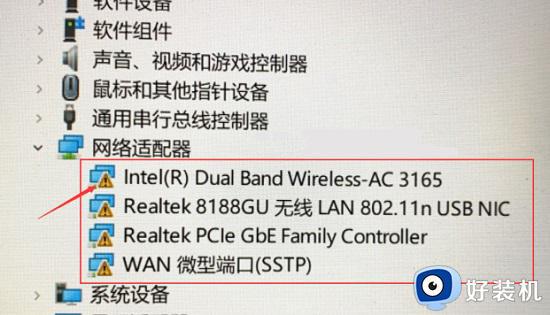如何关闭windows11安全中心的感叹号提示 windows11安全中心感叹号如何消除
时间:2023-05-29 17:03:29作者:run
如何关闭windows11安全中心的感叹号提示,近日有不少windows11原版系统用户反映安全中心出现感叹号提示,让人非常困扰,这个感叹号提示通常是提示用户有一些安全问题需要注意,例如扫描病毒等。那么如何关闭windows11安全中心的感叹号提示?本文将为大家介绍具体的操作方法,让这个烦人的感叹号消失不见。
如何关闭windows11安全中心的感叹号提示:
1、点击下方任务栏中的开始,进入其中的“设置”。
2、点击新界面中的“更新和安全”选项。
3、接着点击左侧的“Windows安全中心”。
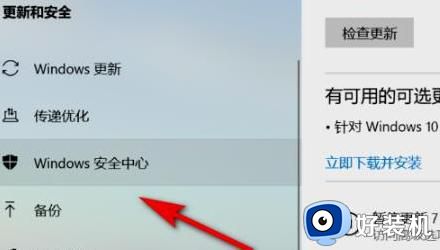
4、找到右侧的“打开Windows安全中心”并点击。
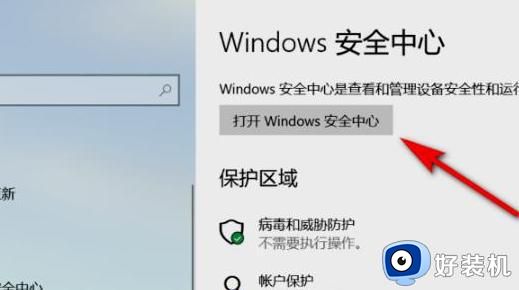
5、点击“安全性概览下”出现黄色感叹号的选项。
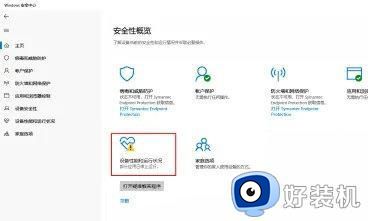
6、接着点击下方的“打开疑难解答程序”。
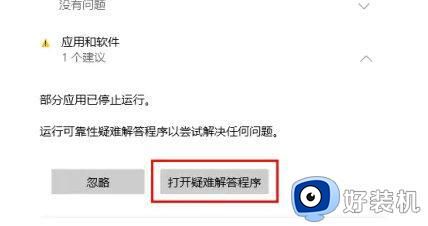
7、查找到问题并进行修复后,点击“关闭疑难解答”即可。
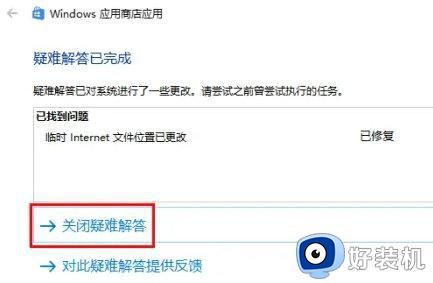
8、这时重新查看Windows安全中心发现黄色感叹号消失了。
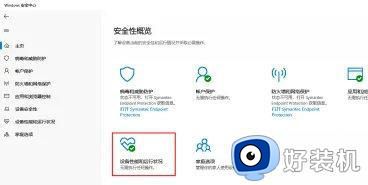
以上就是windows11安全中心感叹号消除设置方法的全部内容,如果您遇到了这种情况,可以根据本文所述的方法来解决,希望这篇文章能够对您有所帮助。